Po Sachin
U mrežnom rješavanju problema korisnik često dolazi Windows nije mogao automatski otkriti postavke proxyja ove mreže pogreška. Mnogi su korisnici prijavili ovu pogrešku i zbog te pogreške korisnici ne mogu koristiti internet na svom računalu.
Najvjerojatnije se ovaj problem dogodio zbog nepravilnih mrežnih postavki na računalu ili bilo kakve neželjene promjene mrežnih postavki. Ne brinite, ovo je vrlo mala pogreška i može se riješiti jednostavnim metodama. Slijedite ove metode i više nećete dobiti tu pogrešku na računalu.
1. metoda - onemogućite automatsko otkrivanje postavki
Onemogućavanje proxy poslužitelja najočitija je stvar da biste se riješili ove pogreške. Za uobičajenu upotrebu interneta proxy poslužitelj nije potreban i još uvijek možete normalno koristiti Internet nakon što onemogućite proxy poslužitelj. Slijedite ovu metodu da biste onemogućili proxy poslužitelj.
Korak 1 - Otvorite okvir za pokretanje pritiskom na Windows i R zajedno. Tip inetcpl.cpl u okvir za tekst, a zatim kliknite U redu.

Korak 2 - Prebacite se na Veze karticu i kliknite na LAN postavke.
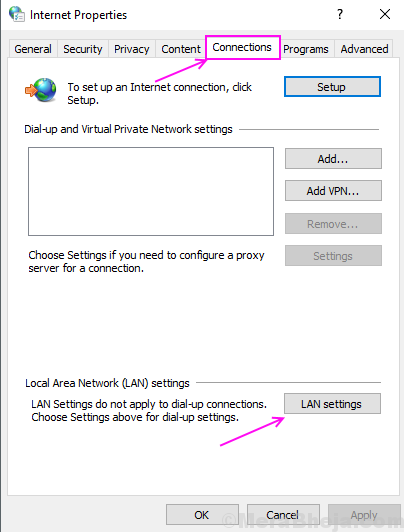
Korak 3 - Poništite opciju Upotrijebi proxy poslužitelj za LAN i potvrdite automatsko otkrivanje postavki. Kliknite U redu.
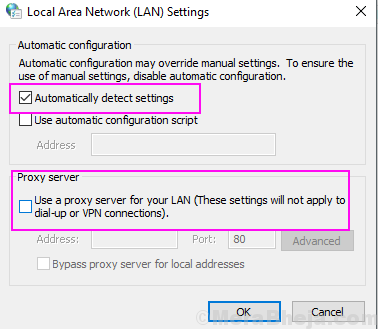
Ponovno pokrenite alat za rješavanje problema s mrežom i provjerite je li pogreška nestala ili nije.
2. metoda - resetiranje TCP / IP-a
To će resetirati vaše mrežne postavke i ponovno uspostaviti vezu kao novu. Dakle, pogreška će nestati s resetiranjem TCP / IP-a.
Korak 1 - Pritisnite gumb Windows i potražite naredbeni redak, desnom tipkom miša kliknite prvi rezultat i odaberite Pokreni kao administrator
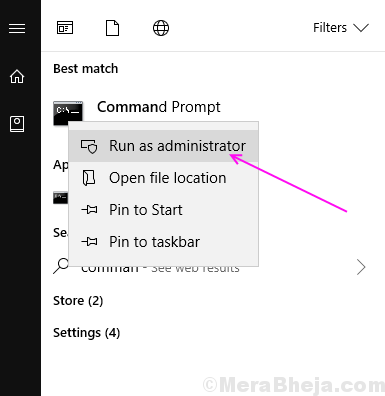
Korak 2 - Kliknite Da na brzinu.
Korak 3 - Upišite netsh winsock resetiranje i pritisnite Enter.

Korak 4 - Upišitenetsh int ipv4 resetiranjei pritisnite Enter.
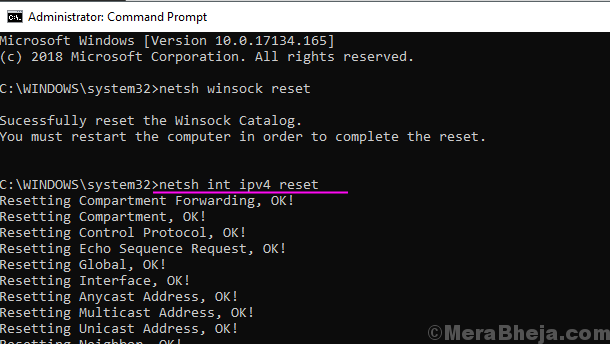
Zatvorite prozor naredbenog retka i ponovo pokrenite alat za rješavanje problema da biste provjerili pogrešku.
3. metoda - resetiranje internetskih postavki
Resetiranje internetskih postavki s upravljačke ploče također može riješiti ovu pogrešku jer će se resetiranjem internetskih postavki izbrisati sve stare postavke i prebaciti na zadane postavke.
Korak 1 - Otvorite okvir za pokretanje pritiskom na Windows i R istodobno upišite kontrolirati u okvir za tekst i pritisnite Enter.

Korak 2 - Kliknite na Internet opcije.
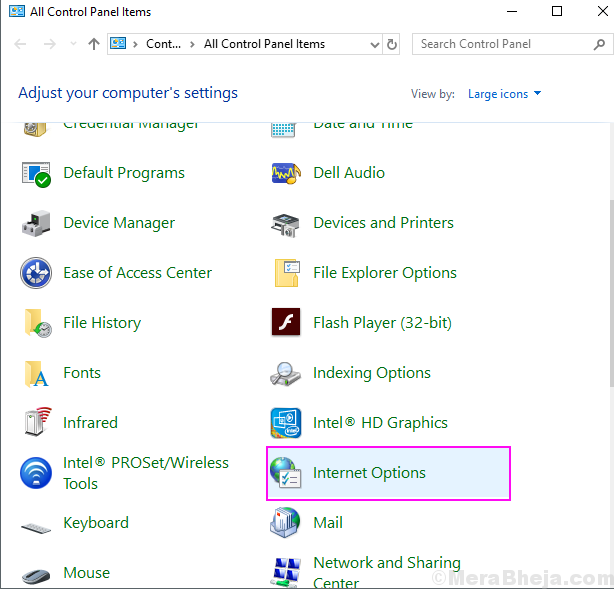
Korak 3 - Prebacite se na Napredna Kliknite karticu i kliknite na Resetirati gumb ispod gumba Resetirajte Internet Explorer postavke.
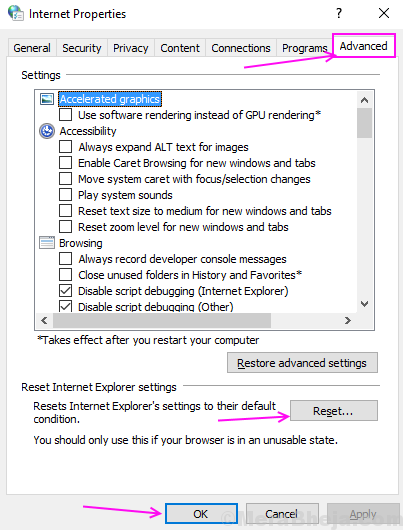
Ovo će resetirati sve vaše internetske postavke i sve postavke učiniti zadanim.
4. metoda - Promjena postavki proxyja
U postavkama Mreža i Internet postoje opcije proxyja u kojima možete isključiti otkrivanje proxyja. Isključivanjem ove opcije mnogim je korisnicima riješena ova pogreška. Slijedite ovaj postupak da biste znali kako.
Korak 1 - Pritisnite Windows i Ja tipke istovremeno da biste otvorili prozor Postavke.
Korak 2 - Odaberite Mreža i Internet.
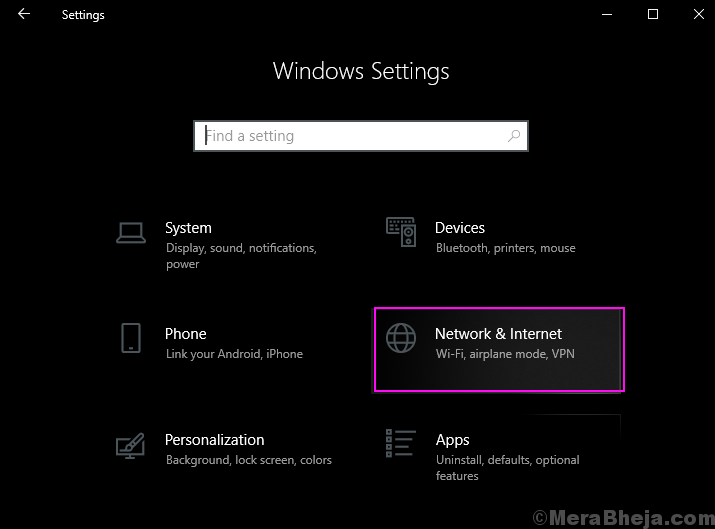
Korak 3 - kliknite na Proxy s lijevog okna, a zatim isključite Postavke automatskog otkrivanja pod Automatsko postavljanje proxyja
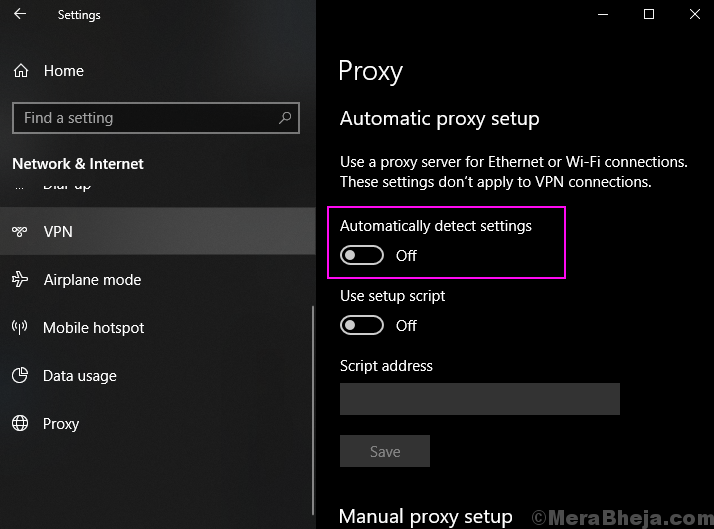
Nadam se da ste uspjeli riješiti svoju pogrešku ovim metodama. Ako imate bilo kakvih pitanja u vezi s ovim metodama, slobodno nam recite u komentarima.


![5 najboljih alata za nadzor mreže otvorenog koda [Bonus: AD alat]](/f/aa7361e51459003f8fed49fc0c3e91dc.png?width=300&height=460)